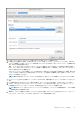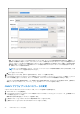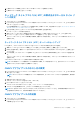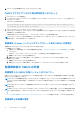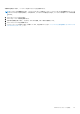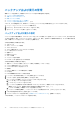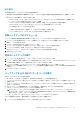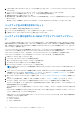Install Guide
Table Of Contents
- OpenManage Integration for VMware vCenter バージョン5.3インストール ガイド
- 目次
- はじめに
- OMIVVのインストールと設定
- OMIVVアプライアンスとリポジトリーの場所のアップグレード
- 初期設定ウィザードを使用したOMIVVアプライアンスの設定
- Dell EMCサポート サイトからのサポート コンテンツへのアクセス
- 関連マニュアル
- Dellへのお問い合わせ
OMIVV アプライアンスとリポジトリーの場所の
アップグレード
● すべてのデータが保護されていることを確認するには、OMIVV アプライアンスをアップデートする前に OMIVV データベース
のバックアップを実行します。「バックアップおよび復元の管理 、p. 38」を参照してください。
● OMIVV アプライアンスで、利用可能なアップグレード メカニズムを表示し、RPM のアップグレードを実行するためには、イ
ンターネット接続が必要です。OMIVV アプライアンスがインターネットに接続されていることを確認します。プロキシ ネッ
トワークが必要な場合は、環境ネットワーク設定に基づいてプロキシ設定を有効にして、プロキシのデータを入力します。ユ
ーザーズ ガイドの「HTTP プロキシの設定」の項「」を参照してください。
● [リポジトリパスのアップデート] が有効であることを確認します。
● 必ず、登録された vCenter Server へのすべての vSphere Client(HTML-5)セッションからログ アウトしてください。
● 登録された vCenter Server のいずれかにログインする前には必ず、同じプラットフォーム サービス コントローラー(PSC)で
すべてのアプライアンスを同時にアップデートしてください。そうしない場合は、OMIVV インスタンスで一貫性のない情報が
表示されることがあります。
1. [[アプライアンス管理]]ページの[[アプライアンス アップデート]]セクションで、使用可能な現在の OMIVV バージョンを
確認します。
使用可能な OMIVV アプライアンスのバージョンについては、該当する RPM および OVF の OMIVV アプライアンス アップグレ
ード メカニズムが、チェック マーク(
)とともに表示されます。
アップグレード メカニズム タスクのいずれかを実行可能なアップグレード メカニズム オプションを次に示します。
オプ
ショ
ン
説明
1 チェック マークが RPM に表示された場合、既存のバージョンから使用可能な最新バージョンへ RPM によるアップグ
レードを実行できます。「RPM を使用した(インターネットを使用した)OMIVV アプライアンスのアップグレード 、
p. 36」を参照してください。
2 チェック マークが OVF に表示された場合、既存のバージョンから OMIVV データベースのバックアップを作成し、使
用可能な最新バージョンのアプライアンスに復元します。「バックアップと復元を使用した OMIVV アプライアンスの
アップグレード 、p. 40」を参照してください。
3 チェック マークが RPM と OVF の両方に表示された場合、上述のオプションのいずれかを実行してアプライアンスを
アップグレードできます。このシナリオでは、RPM によるアップグレードをお勧めします。
2. OMIVV アプライアンスをアップデートするには、OMIVV のバージョンから、前述したアップグレード メカニズムのタスクを
必要に応じて実行します。
トピック:
• RPM を使用した(インターネットを使用した)OMIVV アプライアンスのアップグレード
• (イントラネットによる)RPM を使用した OMIVV アプライアンスのアップグレード
• バックアップおよび復元の管理
RPM を使用した(インターネットを使用した)OMIVV ア
プライアンスのアップグレード
アップグレード後のアプライアンスは、現在のバージョンよりも新しいバージョンになることを確認します。
OMIVV アプライアンスをアップグレードする前に、アプライアンスのスナップショットを取得することをお勧めします。
1. [[アプライアンス管理]]ページで、ネットワーク設定に基づいてプロキシを有効にし、必要に応じてプロキシ設定データを入
力します。「」を参照してください。
3
36 OMIVV アプライアンスとリポジトリーの場所のアップグレード